Para quem procura uma alternativa rápida e fácil de edição de imagens, o editor do Google Fotos pode ser a solução. Para celulares Android, basta acessar o ícone do Fotos, que vem pré-instalado na maioria dos aparelhos com o sistema operacional da gigante, ou fazer o download da ferramenta no Google Play.
Apesar de não ter recursos profissionais, o aplicativo consegue entregar um bom ajuste de contraste, corte e permite, até mesmo, a inserção de filtros, como os disponíveis em apps com ferramentas básicas de edição, como o Instagram.
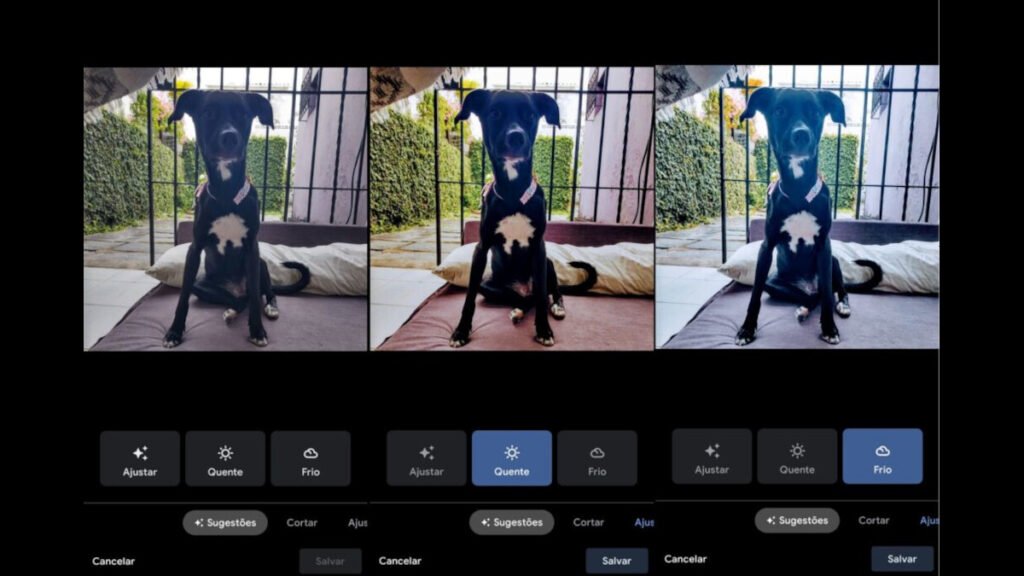
- O primeiro passo é entrar no aplicativo e escolher a foto da sua galeria que será editada. Ao abrir a imagem na ferramenta de edição, o Google vai sugerir três modificações automáticas, que estão separadas por ícones lado a lado;
- Uma delas servirá para exaltar as cores mais frias (à direita), a outra dará destaque aos tons mais quentes (centro) e, por fim, uma última (à esquerda), vai sugerir mudanças leves de brilho e contraste;

- Abaixo dos três ícones iniciais, você encontrará uma barra de rolagem com outras opções de edição. A primeira aba é “Cortar”. Nela, é possível mexer na inclinação da imagem, com uma régua que diz quantos graus (para a esquerda ou para a direita) a foto foi inclinada;
Além disso, há opções manuais de corte no Google Fotos, assim como, tamanhos padronizados de 16:9, 4:3 e 3:2. Se nenhuma das opções for a desejada, o App permite redefinir as modificações, que voltam para a configuração original.
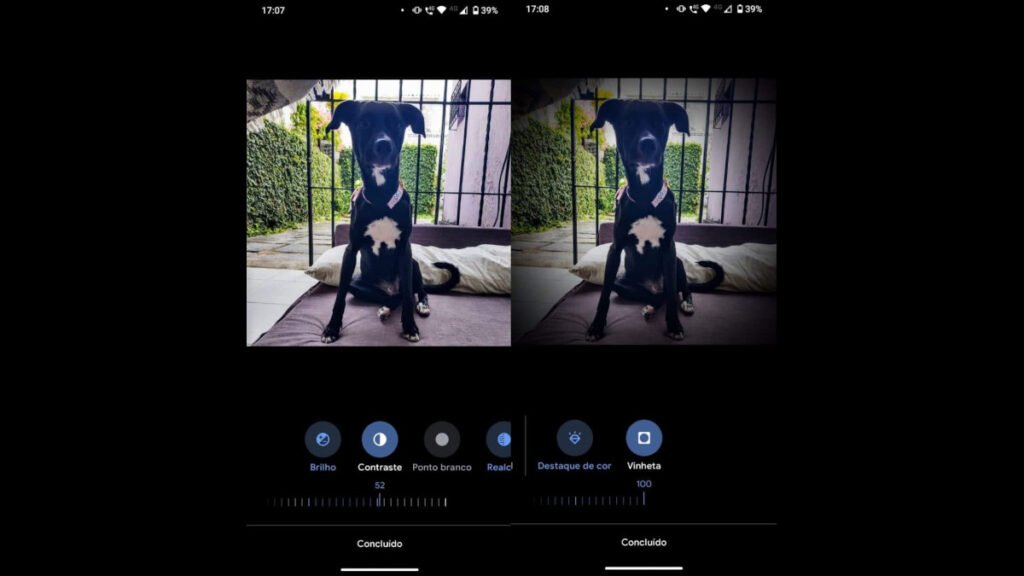
- Na aba “Ajustar”, a foto poderá ser editada manualmente. Com opções para alterar o brilho, contraste, realçar tons de branco e preto, colocar vinheta, etc. Basta ir rolando os ícones para a direita e conferir todas as opções fornecidas pelo editor de imagens;
- No final da barra de rolagem é possível ver um último truque, um diamante intitulado “Destaque de cor”. O ícone altera as configurações de nitidez, cor e brilho, aplicando o efeito entre 10 e 20% da foto.

- Se você não estiver satisfeito com as ferramentas de edição disponibilizadas e quiser algo ainda mais rápido, há os filtros. Muito parecidos com os usados no editor do Instagram (para fotos que vão diretamente para o feed da rede social);
- Por fim, se nada agradar, na aba “Mais” o editor de fotos permite que você procure novas soluções de edição em aplicativos instalados no próprio smartphone.
- Ao terminar suas edições no Fotos, do Google, basta clicar no ícone “Salvar”, no canto inferior direito do smartphone. O editor permitirá que você salve as alterações por cima da imagem original ou salve uma cópia, preservando a foto escolhida na sua galeria.
Fonte: OlharDigital
RECENTES:


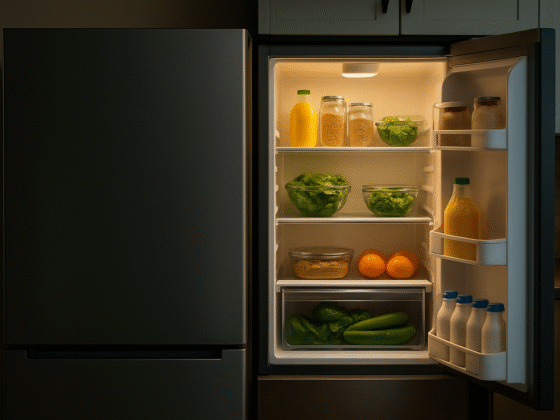





2 comments
Thanks for sharing. I read many of your blog posts, cool, your blog is very good.
Thanks for sharing. I read many of your blog posts, cool, your blog is very good. binance signup bonus